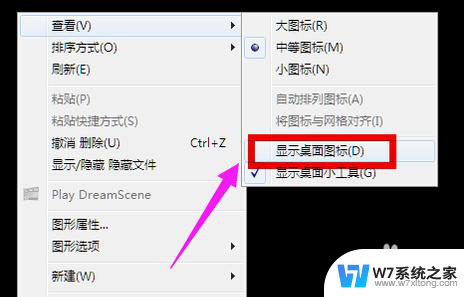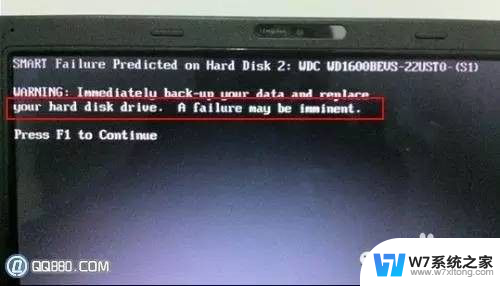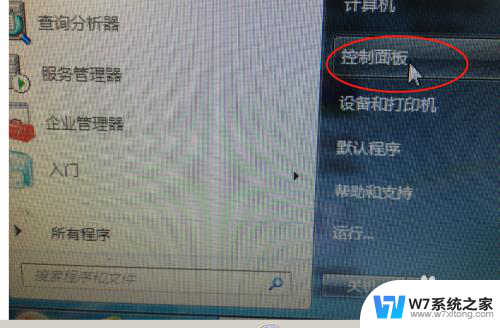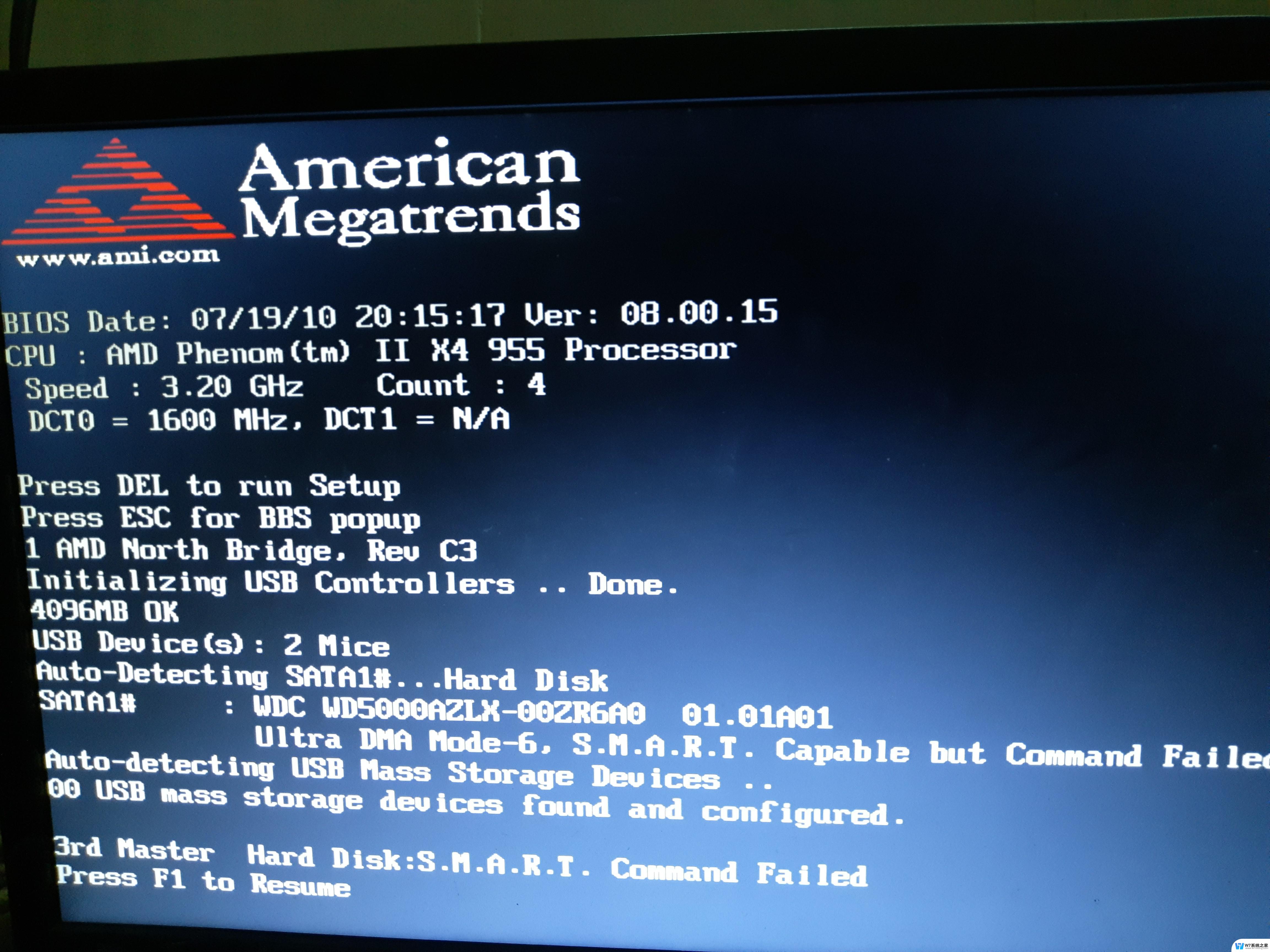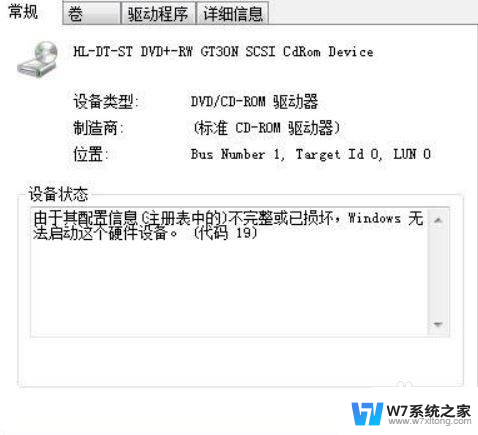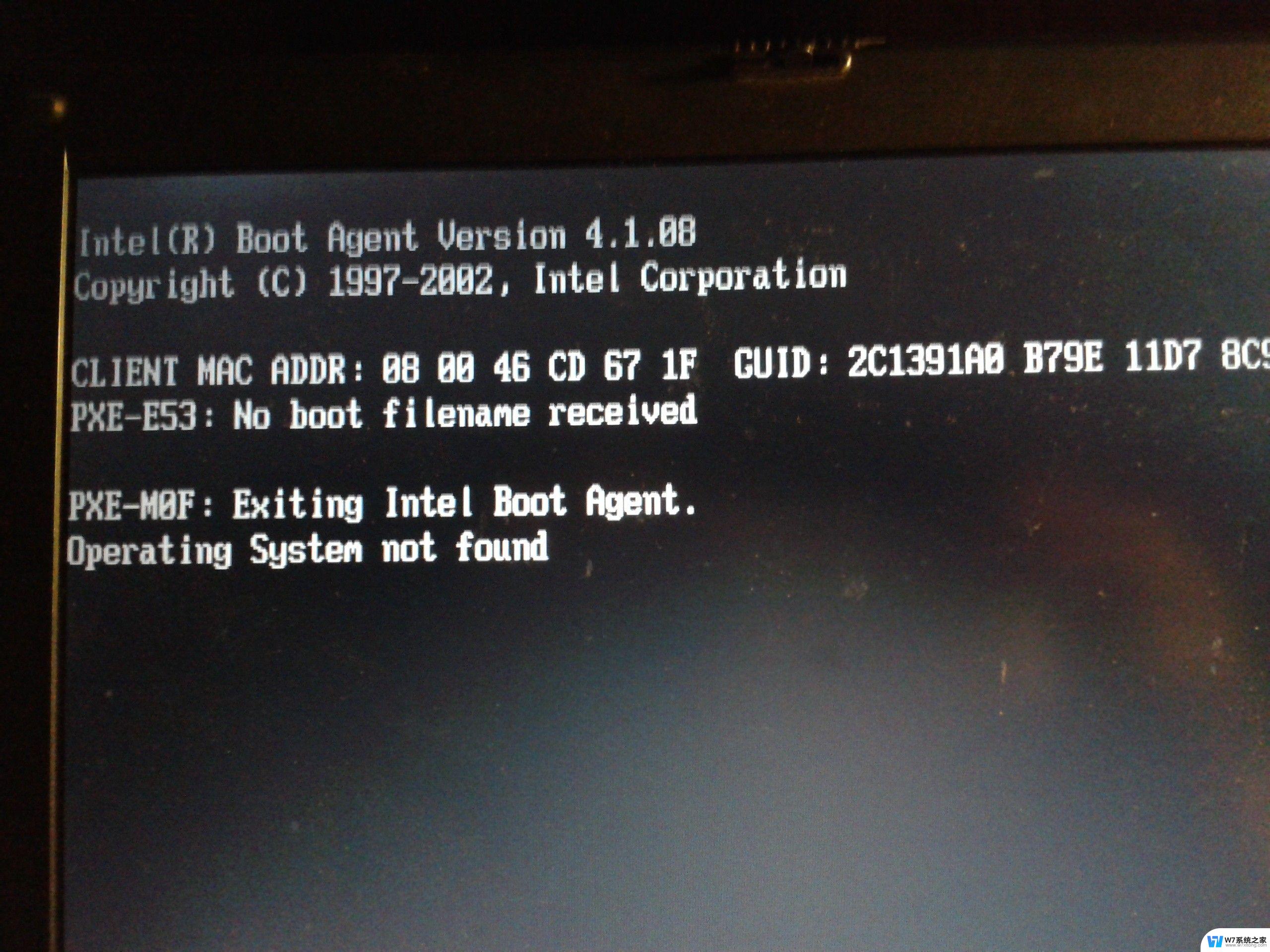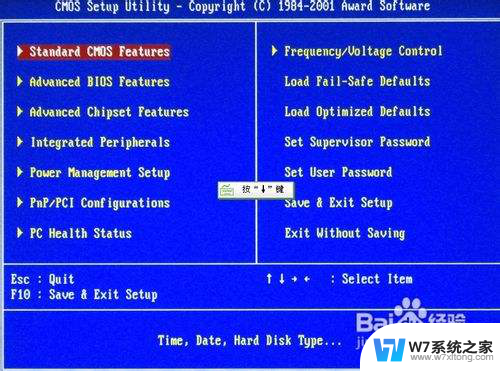笔记本电脑启动后无法进入系统 笔记本电脑开机黑屏无法进入系统怎么办
笔记本电脑作为我们日常生活中不可或缺的工具之一,出现故障时常常让人困扰,其中笔记本电脑启动后无法进入系统或开机后出现黑屏问题是较为常见的状况。这种情况可能由于多种原因引起,例如操作系统故障、硬件问题或驱动程序不兼容等。面对这样的困境,我们应该采取哪些措施来解决这个问题呢?在本文中我们将探讨一些解决方法,帮助大家应对笔记本电脑启动后无法进入系统或开机黑屏的情况。

方法一:最后一次正确的配置
1、 按下开机键,然后立即不停的点击F8键进入高级启动选项菜单。
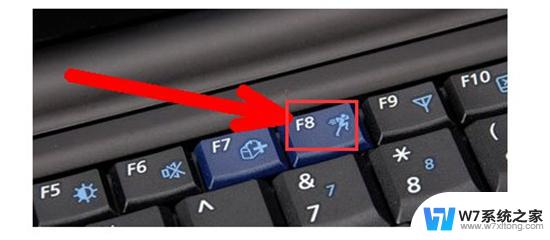
2、 然后,选择“最后一次正确的配置”回车即可。
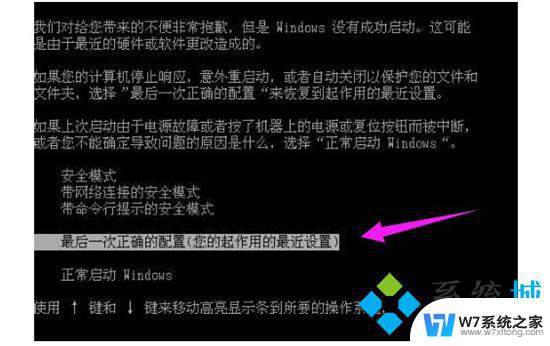
3、 这个方法可以解决因出现配置问题进不了系统的情况,由于此方法操作简单。因此再出现进不了系统的时候首先要采取此方法,如不能解决在更换其他方法。
方法二:安全模式
电脑开机不停的点击F8键进入高级启动选项菜单,进入安全模式。进行病毒的查杀,彻底检查每一个盘符之后,重新启动电脑试试能不能解决问题。

方法三:系统还原
1、 参考方法二,进入安全模式之后,点击“开始”→“所有程序”→“附件”→“系统工具”→“系统还原”。

2、 最后,只要选择最近手动设置过的还原点以及其他自动的还原点都可以,但是最好下一步之前点击“扫描受影响的程序”按钮。
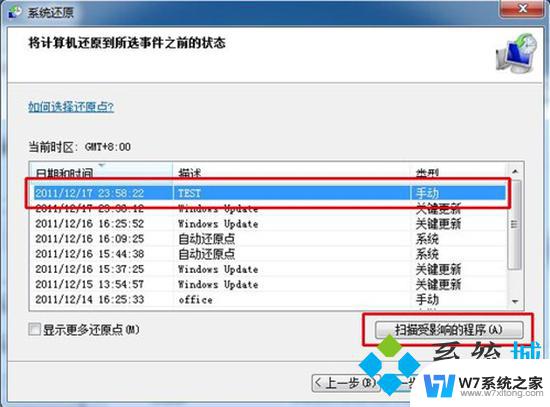
方法三:主板BIOS设置
1、 按下开机键,立即按下启动热键(不同品牌的电脑按键不一,可从下图中寻找)进入bios,不同电脑的操作有所差异。
2、 然后,进入boot菜单在里面把你的硬盘设置为第一启动项即可。
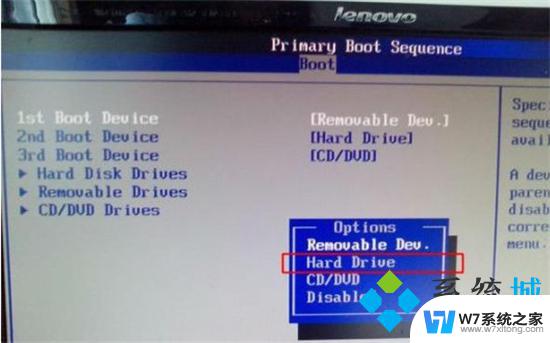
方法五:U盘重装系统
1、小伙伴们先进入胖爪装机大师的官网:zj.xitongcheng.com,然后下载安装胖爪装机大师;
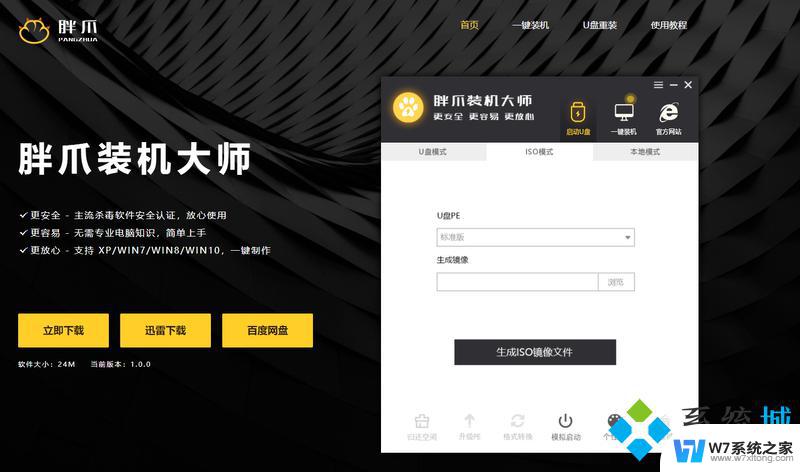
2、安装完成后直接打开胖爪装机大师软件,这时候用户会发现U盘插入提示,直接将U盘插入后系统便会自动识别U盘信息;
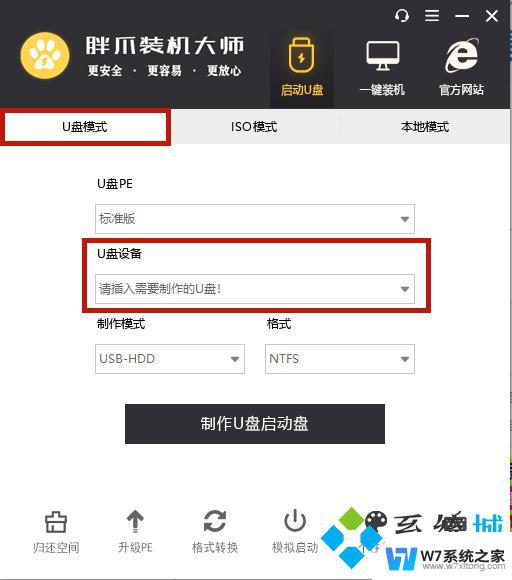
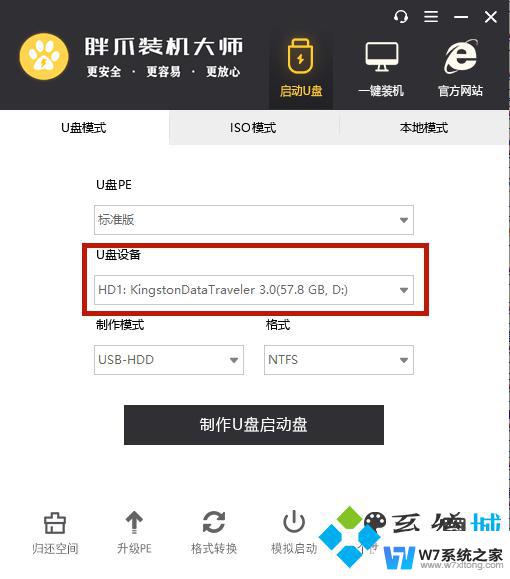
3、默认将制作模式改为“USB-HDD”,格式改为“NTFS”后,点击“制作U盘启动盘”;
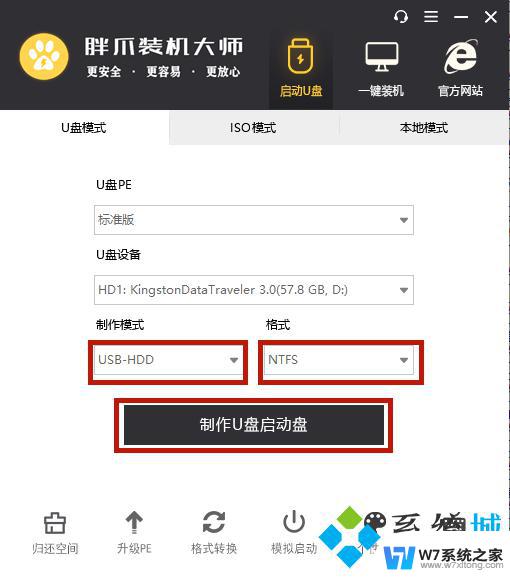
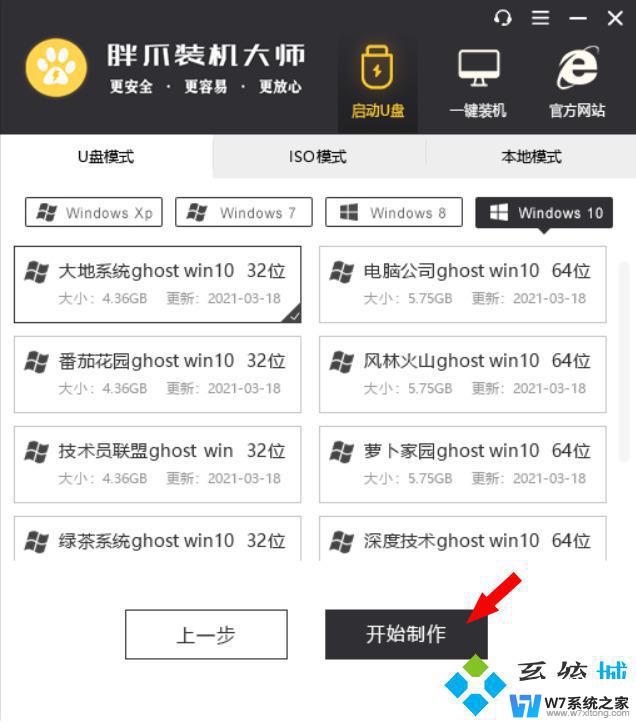
5、资源下载环节的等待时间会比较长,因为该环节会将您安装系统所需的所有资源都下载好,所以该步骤请耐心等待下载完成,如下图所示;
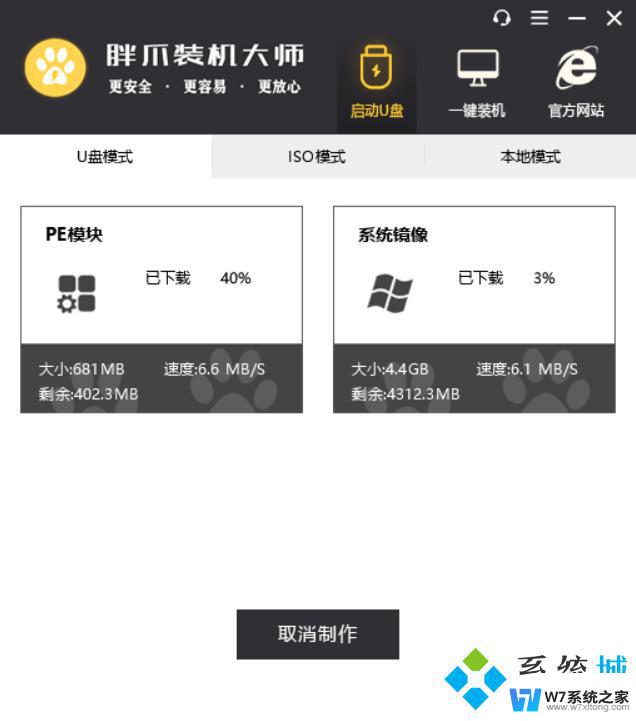
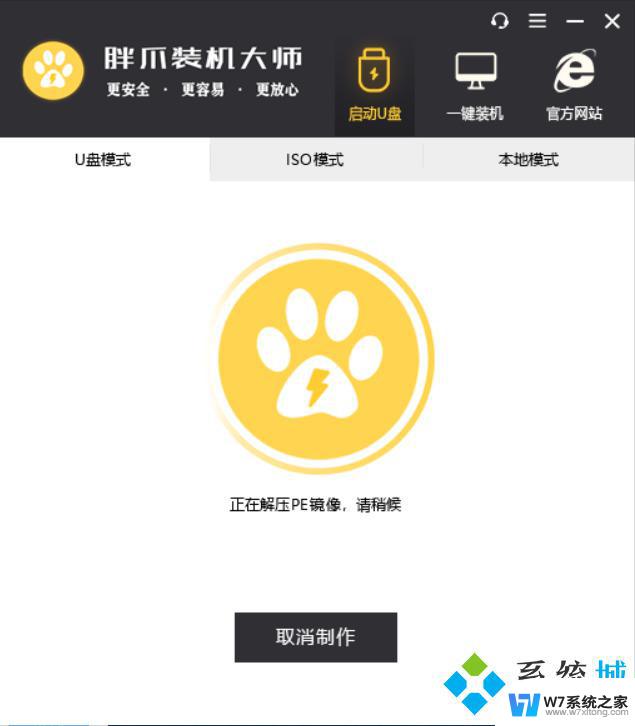
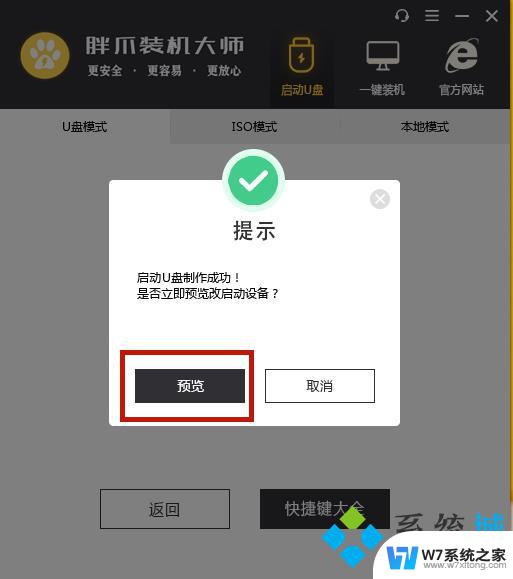
6、用户可以选择是否预览启动U盘,按Ctrl+Alt可释放鼠标,如未出现问题则会出现下方PE界面;

7、制作完成之后,用户可以点击“快捷键大全”选项来查看电脑bios启动快捷键。如果大家不知道自己主板的具体型号,可以尝试F5、F8\F12或者DEL键,也可以自行百度查阅,进入bios页面后大家将U盘启动设置为最优先的启动顺序,之后正常启动即可;
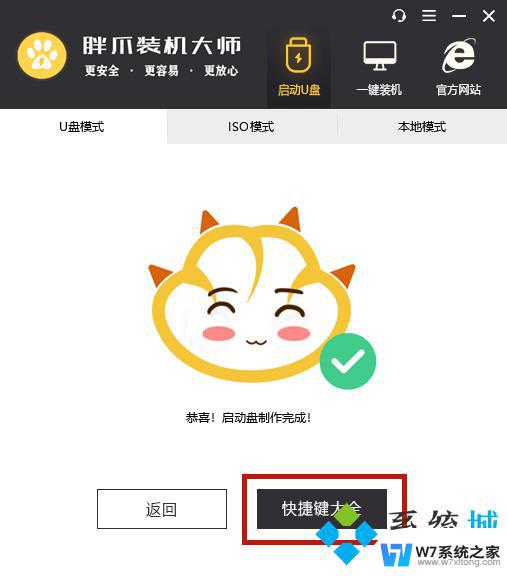
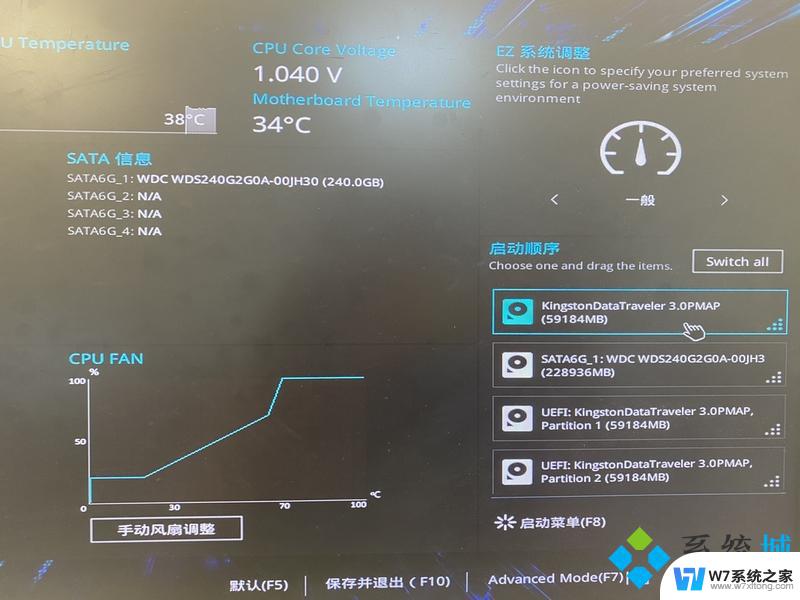
8、进入U盘的PE系统之后用户选择一下之前下载来的系统,一般都是在自己下载的U盘里,大家可以点击“浏览”进行双击选择;
选择完系统以后,判断且选择自己的系统盘,一般为c盘;然后点击“开始安装”;
在正式安装前的确认界面中,请确认引导位置正确,为系统盘;必要时,可以勾选理顺盘符;
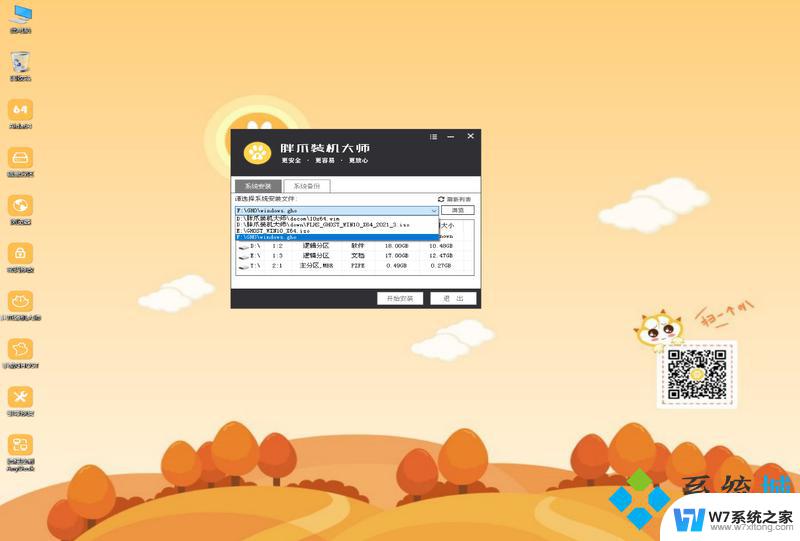
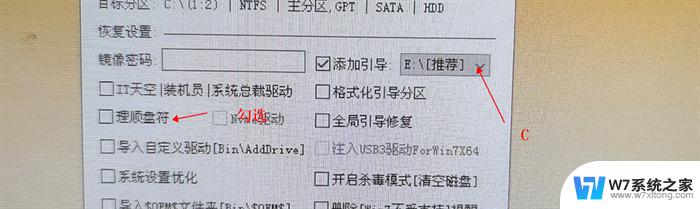
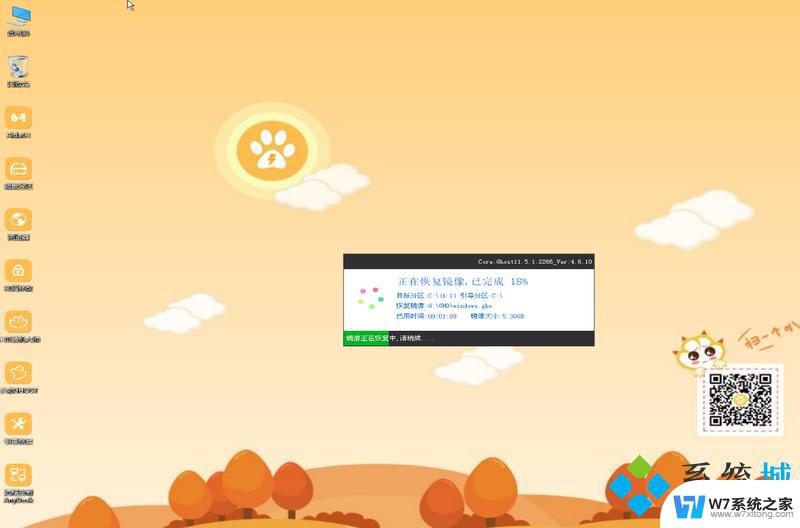
在这一步,保持等待(请勿操作电脑)
9、完成后系统会自动重启,此时请用户拔掉U盘,否则无法成功安装,之后等待系统进入桌面即可完成win10系统重装。过程看电脑配置而定,一般在20分钟左右;
您有任何装机问题,可以填加我们的QQ群,里面有群友热心解答哦~
QQ群号:519083968;
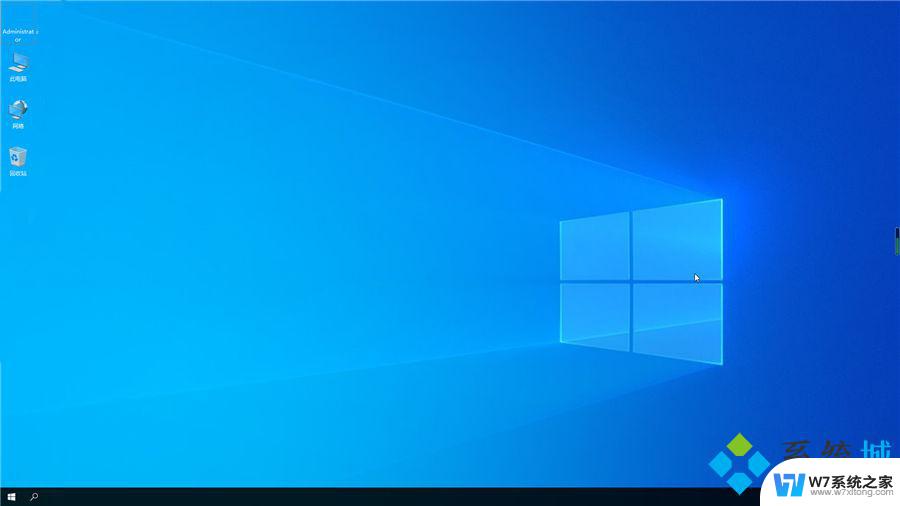
方法六:检查电脑硬件
除了系统的问题之外,最有可能的就是硬件出现问题,比如说内存和主板,有拆机经验的可以尝试插拔一下内存条,用橡皮擦拭一下金手。没有经验的小伙伴建议还是送修维护,以免造成更大的损失。

方法一:最后一次正确的配置
方法二:安全模式
方法三:系统还原
方法三:主板BIOS设置
方法五:U盘重装系统
方法六:检查电脑硬件
以上就是关于笔记本电脑启动后无法进入系统的全部内容,有出现相同情况的用户可以按照以上方法解决。